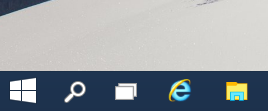Како сазнати да ли је ваш рачунар компатибилан са Виндовс 11 22Х2 у Регистру
Можете брзо да сазнате да ли је ваш рачунар компатибилан са Виндовс 11 верзијом 22Х2 само тако што ћете погледати у Регистри. Тамо ћете наћи разлог због којег не испуњава услове за инсталирање ажурирања. С друге стране, може вам показати да је све у реду.
Реклама
Виндовс 11 верзија 22Х2 је наследник првобитног издања оперативног система Виндовс 11 буилд 22000. Тренутно, Мицрософт није најавио никакву промену у хардверски захтеви. Задржава их истим као за прву верзију са ТПМ 2.0 и ЦПУ стоп листом. Међутим, било је гласина да ће се то променити, а верзија 22Х2 може доћи и са чак строжије захтеве, са ССД као обавезан хардверски део.
Да би поједноставио процес инсталације и брзо проверио да ли је ваш рачунар компатибилан са најновијим оперативним системом, Мицрософт нуди софтвер „ПЦ Хеалтх Цхецк“. Анализира ваше хардверске компоненте и доноси пресуду да ли може да покрене Виндовс 11 или не.
Поред овога, Виндовс 11 укључује неколико вредности регистра које показују да ли је ваш рачунар компатибилан са верзијом 22Х2 или не. Све ћете наћи испод
ХКЕИ_ЛОЦАЛ_МАЦХИНЕ\СОФТВАРЕ\Мицрософт\Виндовс НТ\ЦуррентВерсион\АппЦомпатФлагс\ТаргетВерсионУпградеЕкпериенцеИндицаторс\НИ22Х2 кључ.Урадите следеће.
Вредности регистра за проналажење компатибилности са Виндовс 11 22Х2
- Покрените
регедит.екеалат из дијалога Покрени (Победити + Р). - Иди на ХКЕИ_ЛОЦАЛ_МАЦХИНЕ\СОФТВАРЕ\Мицрософт\Виндовс НТ\ЦуррентВерсион\АппЦомпатФлагс\ТаргетВерсионУпградеЕкпериенцеИндицаторс кључ.
- Испод ТаргетВерсионУпградеЕкпериенцеИндицаторс, проширите НИ22Х2 кључ.
- Погледајте податке за РедРеасон вредност. Може бити следеће.
- РедРеасон = Ништа - ваш рачунар је компатибилан са Виндовс 11 22Х2
- РедРеасон = ЦпуФмс Тпм УефиСецуреБоот, сви или неки од њих - значи проблеме са компатибилношћу.
- Сада, погледајте СистемДривеТооФулл вредност. Ако је постављено на 1, ваш системски диск нема довољно простора за преузимање и инсталирање надоградње.
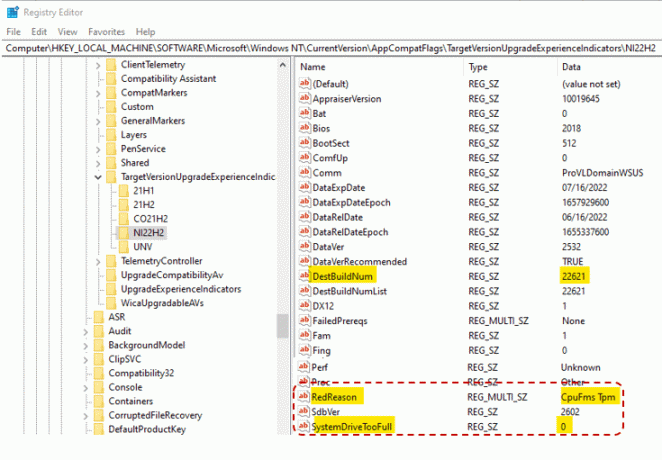
- Поред тога, вредност стринга УпгЕк треба поставити на Зелен ако је хардвер вашег рачунара компатибилан са верзијом 22Х2.
Готово.
Дакле, хајде да сумирамо информације.
Циљни кључ је ХКЕИ_ЛОЦАЛ_МАЦХИНЕ\СОФТВАРЕ\Мицрософт\Виндовс НТ\ЦуррентВерсион\АппЦомпатФлагс\ТаргетВерсионУпградеЕкпериенцеИндицаторс\НИ22Х2. Морате га отворити у Уредник регистра.
💡Савет: Ево ДестБуилдНум и ДестБуилдНумЛист вредности показују на коју тачно верзију оперативног система Виндовс 11 се очекује да ће ваш уређај бити надограђен.
Ваш рачунар је компатибилан и може се надоградити
У овом случају, имаћете следеће вредности.
- УпгЕк = зелено
- СистемДривеТооФулл = 0
- РедРеасон = Ниједан
Ваш рачунар не може да се надогради
Ако ваш уређај није компатибилан или нема довољно простора на системској диск јединици, то ће се одразити у Регистру, на следећи начин.
- УпгЕк = црвено
- РедРеасон = ЦпуФмс Тпм УефиСецуреБоот, неке од ових или све, у зависности од вашег хардвера.
- СистемДривеТооФулл = 1 - ваш системски диск (Ц:) је пун и нема слободног простора за надоградњу.
Прегледани кључ регистратора би требало да буде доступан у Виндовс 10 и Виндовс 11 верзији 21Х2, јер су они циљани за надоградњу на 22Х2. Али ако ваш рачунар већ користи прелиминарну верзију оперативног система Виндовс 11 верзије 22Х2, нећете имати такав кључ.
Ако Мицрософт настави да подржава овај метод, верзија 22Х2 ће имати другачији поткључ уместо НИ22Х2, реци да ће бити ЦО23Х2 за верзију 23Х2.
Коначно, неки рачунари са оперативним системом Виндовс 10 могу да садрже друге кључеве компатибилности, као што је приказано на горњој слици екрана. У зависности од тога колико је старо ваше подешавање оперативног система Виндовс 10, можда ћете пронаћи поткључеве 21Х1 и 21Х2 за новију верзију оперативног система Виндовс 10/Виндовс 11.
То је то.
преко @панусаукко
Ако вам се свиђа овај чланак, поделите га помоћу дугмади испод. Неће вам одузети много, али ће нам помоћи да растемо. Хвала на подршци!